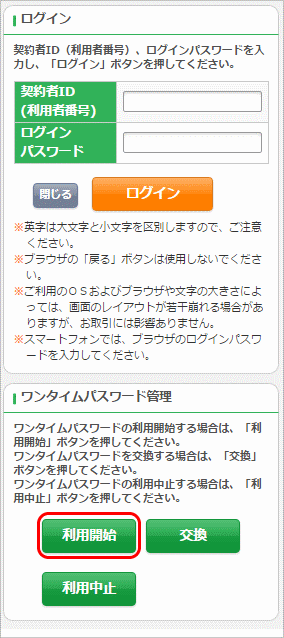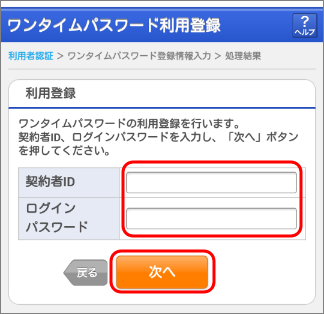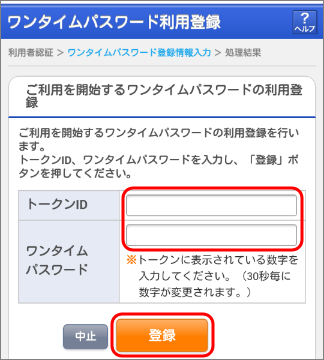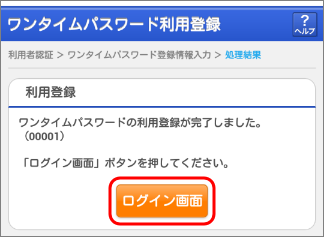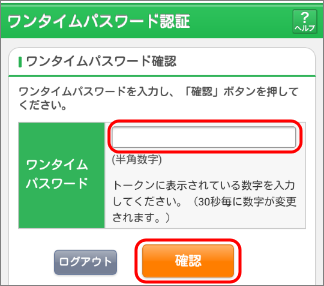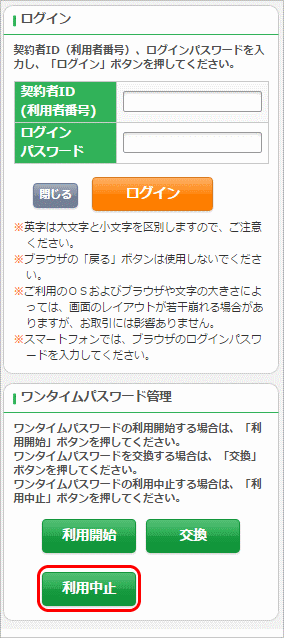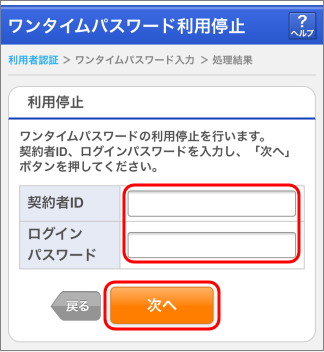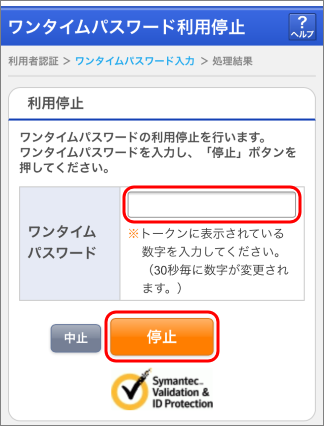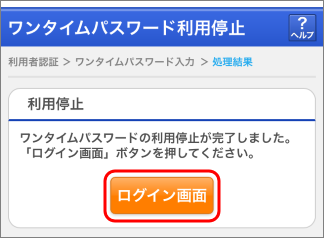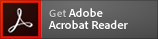お客さまに安心してインターネットバンキングサービスをご利用いただけるよう、ワンタイムパスワード認証方式をご提供しています。ご利用料金は無料です。
ワンタイムパスワードとは
ワンタイムパスワードは、ご利用時に都度変更される1度限りのパスワードです。
ワンタイムパスワードの生成機をトークンと呼びますが、当金庫では、お客さまのお手持ちのスマートフォンに専用アプリケーションをインストールすることで表示されるソフトウェアトークンを使用します。
従来の「契約者ID」「ログインパスワード」等による認証の他に、このソフトウェアトークンによって生成される「ワンタイムパスワード」による認証を追加することで、不正アクセスや不正操作に対するセキュリティを高めることができます。
ページ目次
以下の目次をクリックすると、ページ内の該当の箇所に移動します。
- ワンタイムパスワードの利用開始手順
【Step 1】ソフトウェアトークンのダウンロード
・しんきん(個人)ワンタイムパスワードを入手する
【Step 2】ワンタイムパスワードの利用登録
【Step 3】利用開始
- ワンタイムパスワードの利用を停止する場合
- ソフトウェアトークンをインストールしている端末を変えたい場合
- ソフトウェアトークンを紛失・盗難またはアンインストールした場合
- 本件に関するお問合せ先
ワンタイムパスワードの利用開始手順
Step 1 ソフトウェアトークンのダウンロード
お手持ちのスマートフォンに専用アプリケーションをダウンロードします。
ご利用の端末に応じて、以下の方法でインストールしてください。
しんきん(個人)ワンタイムパスワードを入手する
- AppStoreまたはGooglePlayから「しんきん(個人)ワンタイムパスワード」を入手します。
| アイコン |
アプリ名称 |
 |
しんきん(個人)ワンタイムパスワード |
- 初回起動時に「ご利用規程」「アプリの使い方」の画面が表示されますので、ご一読いただいき、インターネットバンキング上の画面説明にもとづきワンタイムパスワードの「利用開始」の操作を行ってください。
- アプリを起動すると「ワンタイムパスワード」「シリアル番号」が表示されます。
- 画面右上に「ヘルプ」と「メニュー」がありますので、操作に困った場合等にご参照ください。
- 動作環境等は、アプリのダウンロード画面でご確認ください。
iPhone等iOS端末をご利用のお客さま
AppStoreより入手してください。

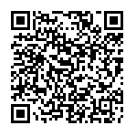
※ AppleおよびAppleロゴは米国その他の国で登録されたApple Inc.の商標です。App StoreはApple Inc.のサービスマークです。
Android端末をご利用のお客さま
GooglePlayより入手してください。
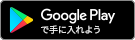
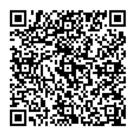
※ Google Play および Google Play ロゴは、Google Inc. の商標です。
Step 2 ワンタイムパスワードの利用登録
スマートフォンで設定する場合の手順
1.ログイン画面下部「ワンタイムパスワード管理」欄の「利用開始」をタップします。
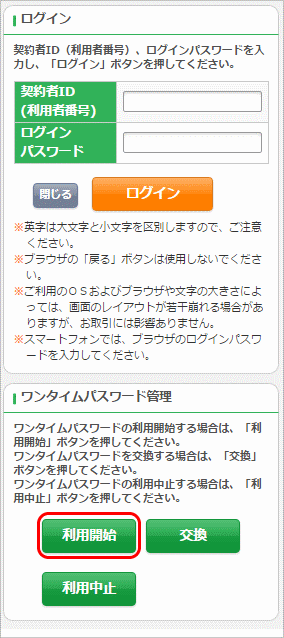
2.「契約者ID」、「ログインパスワード」を入力し、「次へ」をタップします。
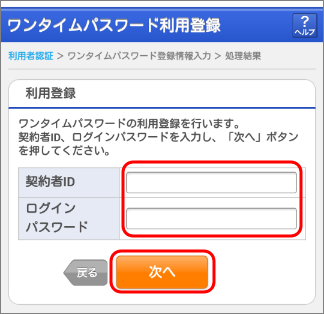
3.上記1でインストールしたアプリが表示している「シリアル番号(または、クレデンシャルID)」と、「ワンタイムパスワード」を入力し、「登録」をタップします。
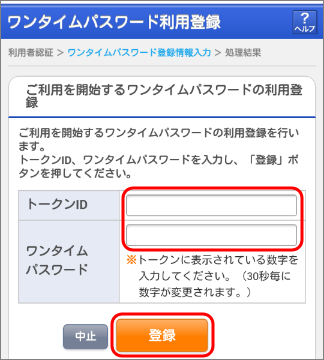
4.「ワンタイムパスワードの利用登録が完了しました。」の表示を確認し、「ログイン画面」をタップします。
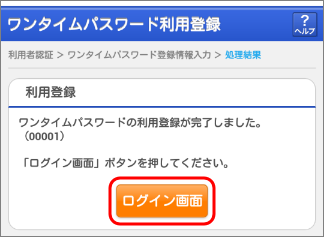
以上でご利用登録操作は完了です。
Step 3 利用開始
利用登録完了後は、次回のログインから契約者ID、ログインパスワードに加え、ワンタイムパスワードが必要となります。
下記の画面でワンタイムパスワードを入力し、「確認」をタップするとインターネットバンキングサービス画面のトップページに移動します。
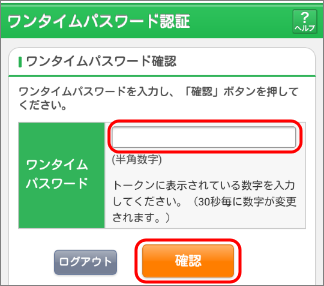
ワンタイムパスワードの利用を停止する場合
1.ログイン画面下部「ワンタイムパスワードの管理」欄の「利用中止」をタップします。
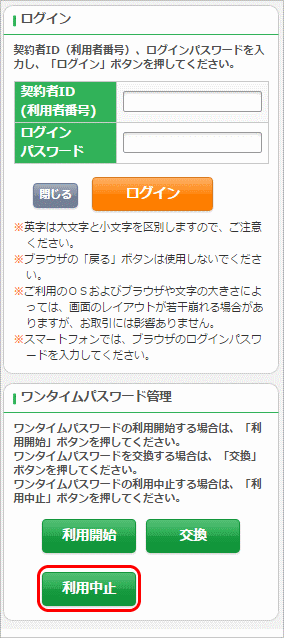
2.契約者IDとログインパスワードを入力し、「次へ」をタップします。
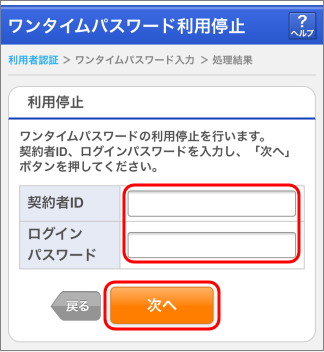
3.トークンに表示されるパスワードを入力し、「停止」ボタンをタップします。
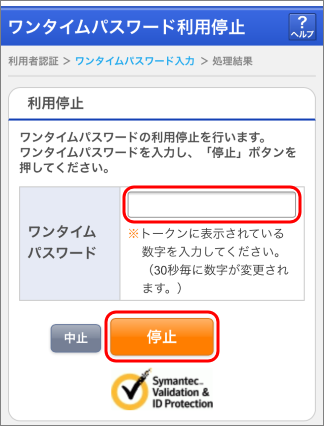
4.「ログイン画面」をタップし、停止操作は完了です。以後、ログインする際はID・パスワード方式でのログインとなります。
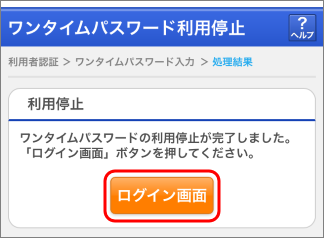
ソフトウェアトークンをインストールしている端末を変えたい場合
以下の場合、お客さま自身でソフトウェアトークンの変更操作を行うことが出来ます。
- インストールしている端末を買い換えたとき(パソコンやスマートフォンの買い替えなど)
- ワンタイムパスワードをパソコンにインストールしていたが、別の端末(スマートフォンなど)にインストールしなおしたいとき。
- 新しいソフトウェアトークンの利用登録が完了するまでは、旧端末のソフトウェアトークンをアンインストールしないで下さい。
- 変更前の端末によっては、トークンを起動出来ない場合(SIMカードを抜いた状態など)があります。その場合は当金庫までご連絡ください。再発行処理を行います。
◆ ワンタイムパスワード変更方法
- 新しい端末に、トークンをダウンロードします。
- インターネットバンキングサービス・ログイン画面下部、「ワンタイムパスワード管理」欄の「交換」をクリックします。
- お客さまの「契約者ID」と「ログインパスワード」を入力し、「次へ」ボタンをクリックします。
- 旧トークン(現在ご利用中のトークン)の「ワンタイムパスワード」を入力する欄が出てくるので、ワンタイムパスワードを入力し、「次へ」ボタンをクリックします。
- 新しいトークンの「トークンID」「ワンタイムパスワード」を入力する欄が出てくるので、それぞれ入力し、「登録」ボタンをクリックします。
ソフトウェアトークンを紛失・盗難またはアンインストールした場合
ソフトウェアトークンを紛失・盗難または、アンインストールしてしまった場合は、キャッシュカードの紛失等と同様に、ただちに当金庫までご連絡ください。
本件に関するお問合せ先
ご不明な点につきましては、『しんきんインターネットバンキングヘルプデスク』までお問合せください。
PDF形式のファイルをご覧いただく場合には、Adobe社が提供する「Adobe Acrobat Reader」が必要です。「Adobe Acrobat Reader」をお持ちでない方は、アドビシステムズ社サイトより無償でダウンロードできます。